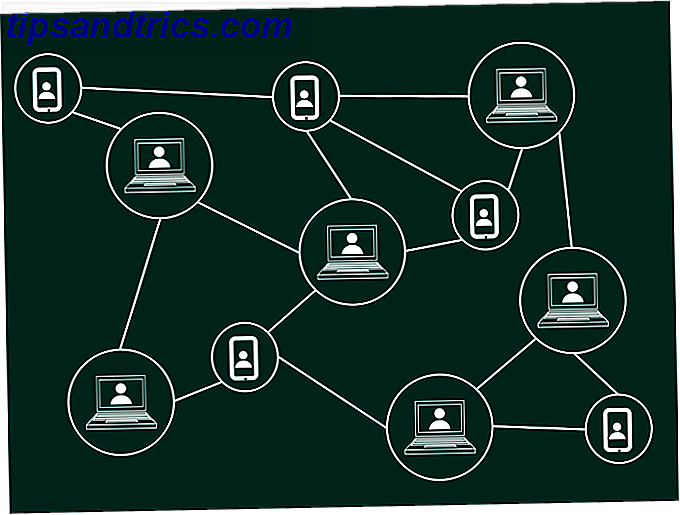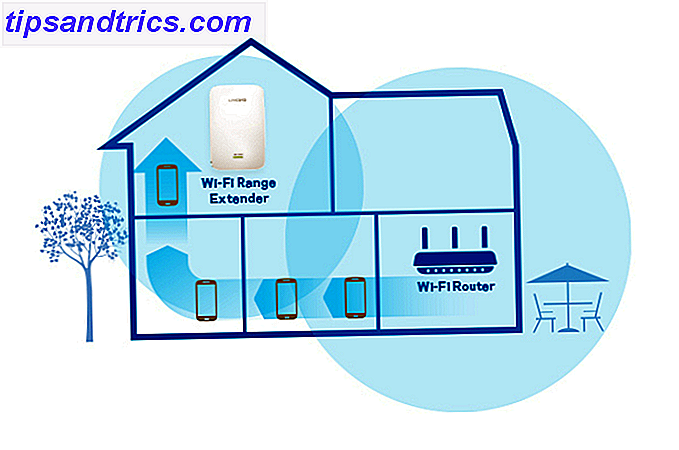Min resa över molnlagringstjänster har varit vild och hektisk under de senaste åren och jag kan med säkerhet säga att två av dem sitter över resten vad gäller användbarhet och värde: Dropbox och Google Drive. Mellan de två föredrar jag Dropbox eftersom det är så handsfree.
Min poäng är att du kanske har en liknande historia och nu vill du bli av med Google Drive från ditt system. I så fall har du två alternativ.
Koppla bort Google Drive
Koppla bort är vad du ska göra om du vill behålla dina Google Drive-filer på ditt system och i molnet, men upphör all synkronisering mellan de två härutöver:
- Klicka på ikonen Google Drive i systemfältet.
- Klicka på knappen Mer och välj sedan Inställningar .
- Navigera till Konto> Koppla bort konto .
- Klicka på Koppla bort .
Akta dig för att nu när synkroniseringen har slutat börjar de två uppsättningarna av filer (uppsättningen på ditt system och uppsättningen i molnet) diverga när du lägger till och tar bort filer från varje.
Avinstallera Google Drive
Om du vill upphöra med all synkronisering och nuke alla Google Drive-filer från ditt system, om du vill frigöra utrymme eller helt enkelt för att du inte vill ha dem längre kan du bara avinstallera Google Drive. Observera att dina filer fortfarande kommer att förbli som en del av ditt Google Drive-konto i molnet.
På Windows
- Öppna Start-menyn, sök efter Program och funktioner och starta den.
- Hitta Google Drive .
- Högerklicka på den och välj Avinstallera .
På Mac
- Öppna Finder och navigera till mappen Program .
- Välj Google Drive.app och dra till papperskorgen (eller tryck på Kommando + Radera).
Nu när du inte använder Google Drive, låt oss veta vilken cloud storage-tjänst du har flyttat till! Oavsett om Dropbox, OneDrive, Box.net eller vad som helst, vi vill veta!